Завораживающий коллаж
Завораживающий коллаж
 В этом уроке мы будем делать интересный коллаж с имитацией восхода солнца.
В этом уроке мы будем делать интересный коллаж с имитацией восхода солнца.
Сложность урока: Средний
Автор видеоверсии урока: Елена Виноградова
В этом уроке мы будем создавать интересный коллаж.
Вот, что у нас должно получиться в конце урока.

Для начала откройте любое ваше фото, типа того, что представлено ниже. Используя любой метод выделения, выделите ее, например, с использованием Quick Mask  (Быстрая маска) или любым другим известным вам методом:
(Быстрая маска) или любым другим известным вам методом:

Далее откройте еще одно фото, которое будет фоном для нашей работы.

Скопируйте (Ctrl+C) и поместите (Ctrl+V) на этот фон вырезанную фигуру. Должно быть примерно вот так. Для трансфомирования фигуры нажмите Ctrl+T. После трансфомирования не забудьте нажать Enter.

Теперь мы будем корректировать цвета у получившегося фото.
Зайдите Layer > New Adjustment Layer > Curves (Слой > Новый корректирующий слой > Кривые). Установите параметры, как показаны ниже.
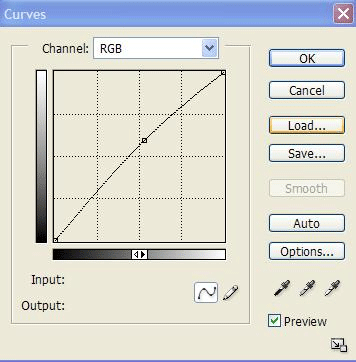
Далее опять Layer > New Adjustment Layer > Channel Mixer (Слой > Новый корректирующий слой > Микширование каналов). Устанавливаем такие же значения.
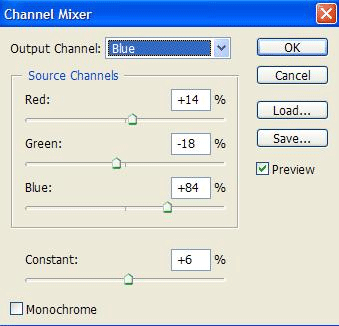
Опять Layer > New Adjustment Layer > Selective Color (Слой > Новый корректирующий слой > Выборочная коррекция цвета), выберите зеленые и голубые цвета для этого. Ориентируйтесь по табличкам представленным ниже.
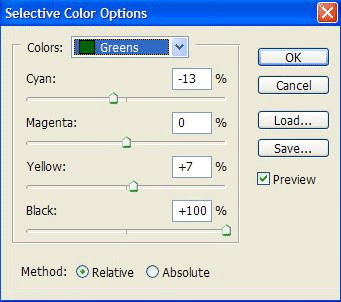
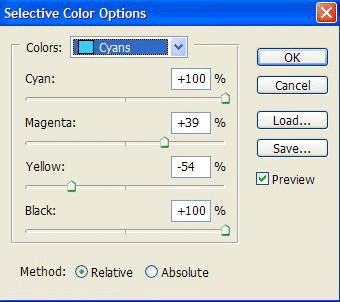
Теперь Layer > New Adjustment Layer > Hue / Saturation ((Ctrl+U) Слой> Новый корректирующий слой> цветовой тон/насыщенность). Установите настройки.
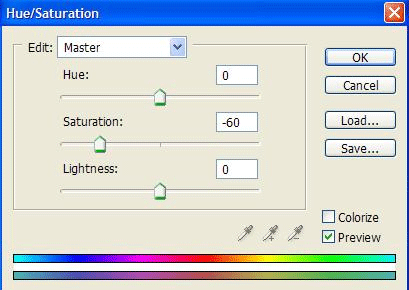
Далее Layer > New Adjustment Layer > Color Balance (Слой > Новый корректирующий слой > Цветовой баланс (Ctrl+B)).
Настройки даны в таблицах - ориентируйтесь по ним.
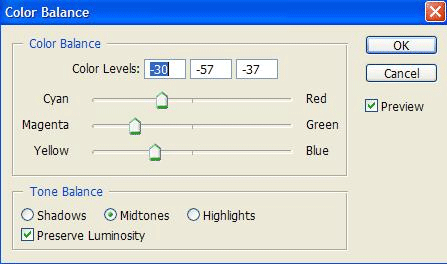
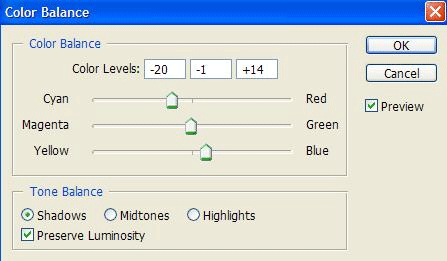
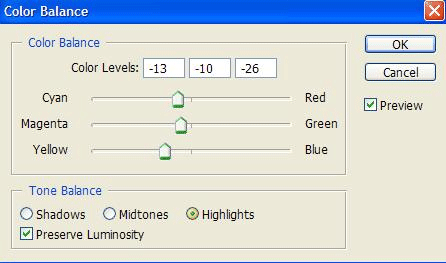
Создайте новый слой – Shift+Ctrl+N, затем нажмите Shift +Ctrl +Alt + E - это создание нового активного слоя из содержимого всех видимых слоев (важно, чтобы все слои остались без изменений).
Дублируем этот слой (Ctrl+J), затем выбираем Filter > Blur > Radial Blur (Фильтр- Размытие - Радиальное размытие). Настройки берем ниже на картинке.
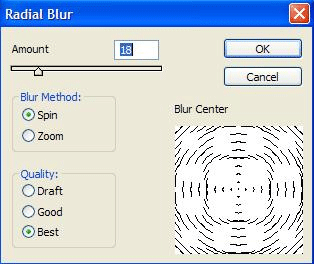
Выбираем инструмент Eraser (Ластик), нажимаем правую кнопку мыши и в появившимся окошке устанавливаем жесткость 0 %.
Поработайте с ластиком, чтобы получилось вот так. Т.е. сотрите размытие над изображением девушки.

Создайте новый слой – Shift+Ctrl+N, затем нажмите Shift +Ctrl +Alt + E - опять создадим новый активный слой из содержимого всех видимых слоев (важно, чтобы все слои остались без изменений).
Переход Layer > New Adjustment Layer > Gradient Map (Слой > Новый корректирующий слой > Карта градиента), меняем режим на перекрытие – Overlay.
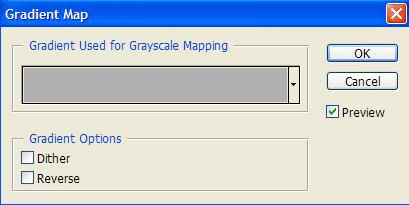
Теперь Filter > Render > Lens Flare (Фильтр > Рендеринг > Блик). Не забудьте перед этим опуститься на предыдущий слой, иначе блик у вас работать не будет.
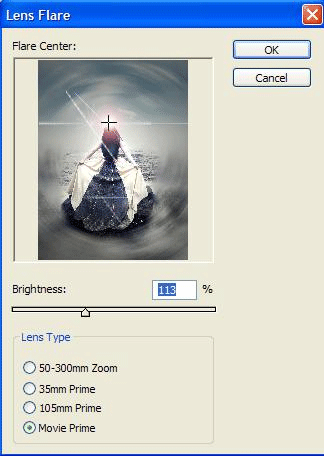
И, наконец, объединить все слои вместе (Ctrl+E) и перейти Filter > Sharpen > Smart Sharpen (Фильтр > Резкость > Умная резкость). Сочетание клавиш Ctrl+E объединяет предыдущий слой со слоем, на котором вы находитесь. Легче это сделать так: опуститься на 3 слой снизу и объединять их по порядку. Ну, вот и все.
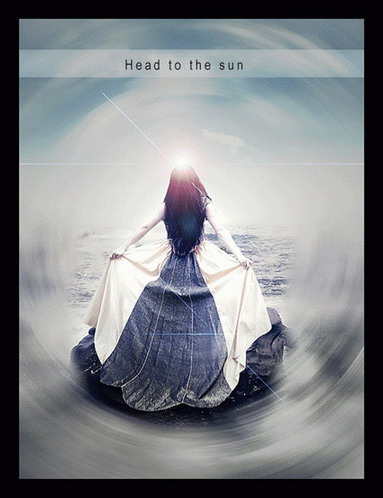
Источник: photoshop8x.com
Комментарии 383
А как можно наложить на одну фотку другую?
ну как например та же девушка стоящая на траве оказалась совсем на другой фото около моря на камне???
заранее спасибо.....
Спасибо!
Понравилась работа! Атмосферно и органично!
Спасибо за урок
Спасибо))
Атмосферненько вышло=) Спасибо!
Очень красиво)))
Спасибо!
спасибо за урок!
интересно получилось!
Спасибо за урок)))
Спасибо
Легко и красиво))) Спасибо))))))
Спасибо,
Спасибо)))
спасибо
так получилось (
Спасибо за урок)
Спасибо)
Ещё по мотивам.
Спасибо.
спасибо!
Спасибо большое! Еще одно оформление для моего малыша)))
Красивый урок. Спасибо!
А вот и вторая работа.
Урок очень интересный, конечный результат получается очень красивый
Спасибо, простой и хороший эффект)
Спасибо, очень понравился урок
Как то так )))
Еще бы понимать, что и для чего использовалось ;)
Красиво и интересно, спасибо.
cпс за урок))